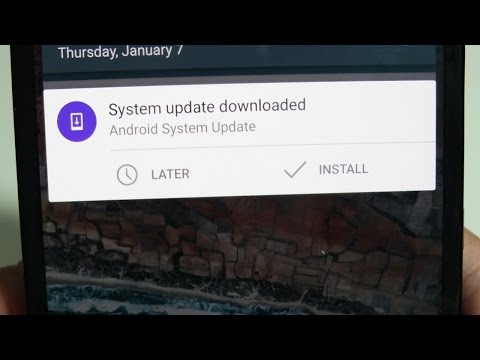
Când vine vorba de utilizarea unui smartphone, cum ar fi impresionantul Nexus 6 care este încărcat cu tone de caracteristici, opțiuni și multe altele, uneori poate deveni puțin confuz. Un lucru la care ne întrebăm în permanență sunt actualizările automate ale aplicațiilor, prin urmare vom explica cum să le dezactivați și să o opriți de la Nexus 6.
Pentru cei care au un nou telefon Nexus 6 care nu doresc să fie deranjați la fiecare câteva zile cu o notificare pentru a actualiza aplicațiile din Magazinul Google Play, le puteți seta să le actualizeze automat. Acestea fiind spuse, mulți utilizatori doresc control total, deci aici vom trece peste cum să activați sau să dezactivați actualizările automate ale aplicațiilor.
Citește: Cele mai bune 80 de aplicații Nexus 6
Dacă nu doriți ca dispozitivul dvs. să se actualizeze singur sau, mai degrabă, să nu fie deranjat de tone de notificări pentru actualizarea aplicațiilor pe telefonul dvs. Nexus 6, există câteva modalități ușoare de a rezolva problema. Magazinul Google Play are câteva setări simple și ușor de găsit pentru a face acest lucru, iar imaginile de mai jos vă vor arăta ce setări să schimbați. Ceva extrem de util pentru proprietarii de smartphone-uri pentru prima dată sau pentru începători.

Este extrem de ușor să configurați Nexus 6 pentru a actualiza automat toate aplicațiile. De fapt, aplicațiile sunt actualizate automat din cutie. Acestea fiind spuse, mulți nu doresc acest lucru sau nu doresc să actualizeze doar prin Wi-Fi pentru a salva date și pentru a nu trece peste limitele planului de date. Indiferent dacă ar trebui sau nu să faceți acest lucru, depinde de dvs. și iată cum.
Instrucțiuni
Aceasta este o setare care nu se află în sistemul Nexus 6 sau în setările telefonului și are în schimb totul de a face cu Magazinul Google Play, unde obțineți jocuri, aplicații sau muzică. Pur și simplu accesați Magazinul Google Play atingând pictograma de pe ecranul dvs. inițial sau găsindu-l în tava de aplicații.
Odată ce v-ați afla în Magazin Google Play, va trebui să atingeți butonul din partea stângă sus (3 rânduri) de lângă scrierea "Magazin Play". Aceasta returnează un meniu de setări din stânga, și aici vă veți îndrepta către setările pentru Magazin Google Play. Atingeți meniul derulant, apoi selectați "Setări" din partea de jos a listei de opțiuni, după cum se arată mai jos.

Acest lucru vă va aduce la setările generale pentru Magazin Google Play. Aici veți vedea cea de-a doua opțiune afișată este "Actualizări automate" și veți dori să selectați această opțiune. Veți vedea apoi un pop-up cu trei opțiuni. Probabil este setat să actualizeze automat aplicațiile, ceea ce este frumos, dar dacă doriți să dezactivați că puteți face acest lucru și aici.
Pur și simplu atingeți pentru a selecta "Nu actualizați automat aplicațiile" și va trebui să actualizați manual aplicațiile care avansează înainte. Cu toate acestea, aceasta înseamnă că veți primi în permanență notificări prin care trebuie să fie actualizate aplicațiile noi și nu va fi făcută automat. Prefer să controlez ce aplicații actualizează și când, deci este setarea pe care o folosesc.

De asemenea, veți observa o opțiune de actualizare automată a aplicațiilor oricând, indiferent de conexiunea pe care o utilizați. Acesta va utiliza planul dvs. de date de 1, 2 sau 5 GB și vă va permite să vă atingeți limitele dacă descărcați muzică, filme sau jocuri mari. Acest lucru confirmă că se pot aplica tarife de date, deci probabil că doriți să o setați doar pentru WiFi. Din fericire, Google oferă utilizatorilor trei opțiuni diferite.
Cel mai bine este să actualizați aplicațiile prin WiFi pentru a salva date, să nu mai vorbim de numeroase conexiuni la domiciliu pe Internet sau spoturi WiFi având viteze mai mari decât telefonul smartphone. De asemenea, merită remarcat faptul că aici puteți de asemenea să debifați caracteristica care pune automat icoane pe ecranul dvs. inițial ori de câte ori descărcați o aplicație. Acest lucru este frumos, dar dacă descărcați o mulțime veți umple repede toate aceste homescreens cu icoane. Păstrați-l curat și dezactivați-l în timp ce sunteți aici.
Ce ar trebui să alegeți?
Utilizatorii de smartphone-uri obișnuiți sau cei nou-născuți pe Android pot dori doar să lase smartphone-ul să facă totul pentru ei. Știu că părinții mei urăsc mereu să primească notificări pentru actualizări, așa că au setat-o automat. Personal, aș prefera să controlez ce actualizări și să văd modificările și cererile de permisiune, așa că fac totul manual.
Dacă utilizați actualizarea automată, nu veți ști ce este nou, deoarece nu l-ați citit când actualizați aplicația. Veți observa modificări ale aplicațiilor populare, cum ar fi Facebook, YouTube sau chiar jocuri pe care le puteți savura. La fel ca modificările recente pe Facebook care au adăugat sunete și au schimbat aspectul aplicației.
În cele din urmă este vorba despre preferințele personale. Cât de mult timp doriți să cheltuiți mesajele și să actualizați manual aplicațiile sau să lăsați telefonul să facă toată munca pentru dvs. Selectați ce este mai bine pentru dvs. și schimbați-l după cum doriți.


